Wordpress預設郵箱需要修改嗎

WordPress安裝完成之後預設會自動建立一個系統信箱位址和一個寄件人,郵件信箱是 WordPress@yourblogname.com,而寄件者則是WordPress。儘管我們已經在後台將系統郵箱地址設定為其它名稱,我們博客的郵件接收人看到的郵箱地址仍然是WordPress@yourblogname.com,發件人名稱仍然是WordPress,實在很讓收件人感到迷茫,因為WordPress 這個寄件者沒人知道是張三還是李四,是男人還是女人。而很重要的一點是,從 WordPress@yourblogname.com 這樣的信箱發出的郵件相當容易被視為垃圾郵件而被攔截或直接被丟到垃圾箱。
為了讓你的 WordPress 部落格看起來更專業一點,強烈建議修改一下系統預設郵件地址及其寄件者名稱。雖然我們無法直接在後台進行修改,但可以透過其他方法來達到這個目的。下面提供幾個方法,大家可以參考一下。
1.建立相關function函數
使用適當的文字編輯器(不要使用Windows 系統記事本)開啟目前主題資料夾下的functions.php文件,然後新增下列程式碼(加在最後一個?>標籤之前):
function new_mail_from($old) { return 'admin@yourblogname.com'; }
function new_mail_from_name($old) { return 'Blog Name'; }
add_filter('wp_mail_from', 'new_mail_from');
add_filter('wp_mail_from_name', 'new_mail_from_name');2.修改WordPress 系統文件
在WordPress 安裝根目錄下的文件夾wp-includes 中找到class_phpmailer.php 這個文件,打開並找到如下的這段程式碼:
public $From = 'root@localhost'; public $FromName = 'Root User';
將其中的'root@localhost'(不包括單引號)修改為自己喜歡的郵件地址,並將'Root User'(不包括單引號)修改為自己想要的寄件者名稱。
提示:這個方法涉及到系統核心檔案的改動,修改過的檔案會在系統升級後台被覆蓋,修改的結果也會失效,需要再次修改,比較麻煩,所以,推薦還是使用插件的好(下一步)。
3.使用外掛程式
能夠設定WordPress 系統預設傳送信箱位址的外掛有很多,這裡只介紹兩款插件,大家可以透過連結直接存取WordPress 外掛程式庫檢視使用介紹,這裡我僅提供它們的設定頁面截圖。
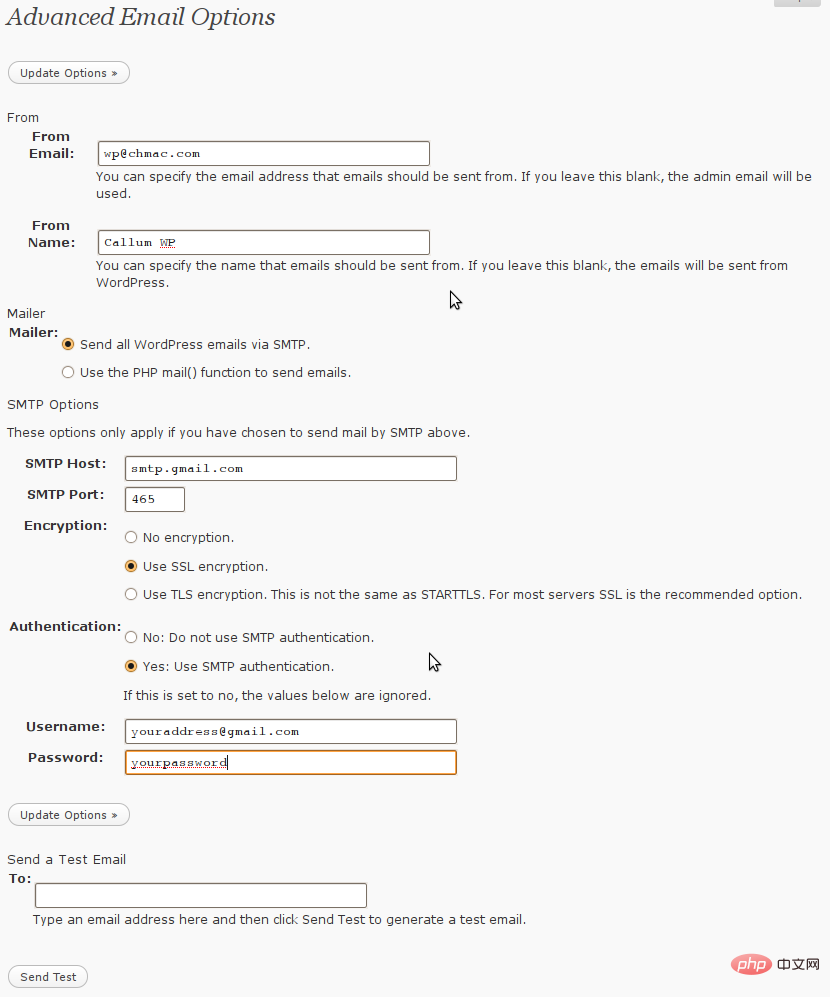
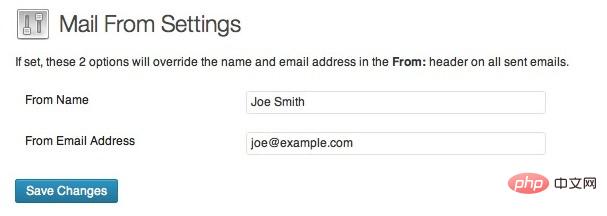
更多wordpress相關技術文章,請造訪wordpress教學欄位學習!
以上是Wordpress預設郵箱需要修改嗎的詳細內容。更多資訊請關注PHP中文網其他相關文章!

熱AI工具

Undresser.AI Undress
人工智慧驅動的應用程序,用於創建逼真的裸體照片

AI Clothes Remover
用於從照片中去除衣服的線上人工智慧工具。

Undress AI Tool
免費脫衣圖片

Clothoff.io
AI脫衣器

Video Face Swap
使用我們完全免費的人工智慧換臉工具,輕鬆在任何影片中換臉!

熱門文章

熱工具

記事本++7.3.1
好用且免費的程式碼編輯器

SublimeText3漢化版
中文版,非常好用

禪工作室 13.0.1
強大的PHP整合開發環境

Dreamweaver CS6
視覺化網頁開發工具

SublimeText3 Mac版
神級程式碼編輯軟體(SublimeText3)
 如何開始WordPress博客:初學者的分步指南
Apr 17, 2025 am 08:25 AM
如何開始WordPress博客:初學者的分步指南
Apr 17, 2025 am 08:25 AM
博客是人們在網上表達觀點、意見和見解的理想平台。許多新手渴望建立自己的網站,卻因擔心技術障礙或成本問題而猶豫不決。然而,隨著平台不斷發展以滿足初學者的能力和需求,現在開始變得比以往任何時候都更容易。 本文將逐步指導您如何建立一個WordPress博客,從主題選擇到使用插件提升安全性和性能,助您輕鬆創建自己的網站。 選擇博客主題和方向 在購買域名或註冊主機之前,最好先確定您計劃涵蓋的主題。個人網站可以圍繞旅行、烹飪、產品評論、音樂或任何激發您興趣的愛好展開。專注於您真正感興趣的領域可以鼓勵持續寫作
 wordpress文章列表怎麼調
Apr 20, 2025 am 10:48 AM
wordpress文章列表怎麼調
Apr 20, 2025 am 10:48 AM
有四種方法可以調整 WordPress 文章列表:使用主題選項、使用插件(如 Post Types Order、WP Post List、Boxy Stuff)、使用代碼(在 functions.php 文件中添加設置)或直接修改 WordPress 數據庫。
 如何在 WordPress 中獲取登錄用戶信息以獲得個性化結果
Apr 19, 2025 pm 11:57 PM
如何在 WordPress 中獲取登錄用戶信息以獲得個性化結果
Apr 19, 2025 pm 11:57 PM
最近,我們向您展示瞭如何通過允許用戶將自己喜歡的帖子保存在個性化庫中來為用戶創建個性化體驗。您可以通過在某些地方(即歡迎屏幕)使用他們的名字,將個性化結果提升到另一個水平。幸運的是,WordPress使獲取登錄用戶的信息變得非常容易。在本文中,我們將向您展示如何檢索與當前登錄用戶相關的信息。我們將利用get_currentuserinfo(); 功能。這可以在主題中的任何地方使用(頁眉、頁腳、側邊欄、頁面模板等)。為了使其工作,用戶必須登錄。因此我們需要使用
 如何在父分類的存檔頁面上顯示子分類
Apr 19, 2025 pm 11:54 PM
如何在父分類的存檔頁面上顯示子分類
Apr 19, 2025 pm 11:54 PM
您想了解如何在父分類存檔頁面上顯示子分類嗎?在自定義分類存檔頁面時,您可能需要執行此操作,以使其對訪問者更有用。在本文中,我們將向您展示如何在父分類存檔頁面上輕鬆顯示子分類。為什麼在父分類存檔頁面上顯示子分類?通過在父分類存檔頁面上顯示所有子分類,您可以使其不那麼通用,對訪問者更有用。例如,如果您運行一個關於書籍的WordPress博客,並且有一個名為“主題”的分類法,那麼您可以添加“小說”、“非小說”等子分類法,以便您的讀者可以
 如何在 WordPress 中按帖子過期日期對帖子進行排序
Apr 19, 2025 pm 11:48 PM
如何在 WordPress 中按帖子過期日期對帖子進行排序
Apr 19, 2025 pm 11:48 PM
過去,我們分享過如何使用PostExpirator插件使WordPress中的帖子過期。好吧,在創建活動列表網站時,我們發現這個插件非常有用。我們可以輕鬆刪除過期的活動列表。其次,多虧了這個插件,按帖子過期日期對帖子進行排序也非常容易。在本文中,我們將向您展示如何在WordPress中按帖子過期日期對帖子進行排序。更新了代碼以反映插件中更改自定義字段名稱的更改。感謝Tajim在評論中讓我們知道。在我們的特定項目中,我們將事件作為自定義帖子類型。現在
 如何使用 IFTTT 自動化 WordPress 和社交媒體(及更多)
Apr 18, 2025 am 11:27 AM
如何使用 IFTTT 自動化 WordPress 和社交媒體(及更多)
Apr 18, 2025 am 11:27 AM
您是否正在尋找自動化 WordPress 網站和社交媒體帳戶的方法? 通過自動化,您將能夠在 Facebook、Twitter、LinkedIn、Instagram 等平台上自動分享您的 WordPress 博客文章或更新。 在本文中,我們將向您展示如何使用 IFTTT、Zapier 和 Uncanny Automator 輕鬆實現 WordPress 和社交媒體的自動化。 為什麼要自動化 WordPress 和社交媒體? 自動化您的WordPre
 如何在 WordPress 中顯示查詢數量和頁面加載時間
Apr 19, 2025 pm 11:51 PM
如何在 WordPress 中顯示查詢數量和頁面加載時間
Apr 19, 2025 pm 11:51 PM
我們的一位用戶詢問其他網站如何在頁腳中顯示查詢數量和頁面加載時間。您經常會在網站的頁腳中看到這一點,它可能會顯示類似以下內容:“1.248秒內64個查詢”。在本文中,我們將向您展示如何在WordPress中顯示查詢數量和頁面加載時間。只需將以下代碼粘貼到主題文件中您喜歡的任何位置(例如footer.php)。 queriesin
 wordpress主機怎麼建站
Apr 20, 2025 am 11:12 AM
wordpress主機怎麼建站
Apr 20, 2025 am 11:12 AM
要使用 WordPress 主機建站,需要:選擇一個可靠的主機提供商。購買一個域名。設置 WordPress 主機帳戶。選擇一個主題。添加頁面和文章。安裝插件。自定義您的網站。發布您的網站。






